Zu erkennen, dass Sie einen Twitter-Follower verloren haben, fühlt sich nicht gut an, egal wie häufig es vorkommt. Die Launen der Social-Media-Follower sind unmöglich zu verfolgen oder vollständig zu verstehen. Wenn Sie ein aktives Twitter-Konto haben, kann es bis zu einem gewissen Grad normal erscheinen, diese Änderungen zu sehen.

Aber wenn Sie plötzlich mehr Follower als sonst verlieren, sollten Sie die Angelegenheit vielleicht weiter untersuchen. Twitter-Spam-Konten sind kein neues Problem, und die Entwickler löschen gelegentlich die Plattform, was zu weniger Followern führt.
Aber wie können Sie sicher sein, dass es sich bei den betreffenden Unfollowern um Bots oder Spam handelt? Tools von Drittanbietern wie Circleboom können helfen.
Twitter-Regeln verstehen
Wenn Sie einen Follower auf Twitter gewinnen, landet eine Benachrichtigung auf Ihrem Startbildschirm und bringt Ihnen die gute Nachricht. Sie erhalten jedoch keine spezielle Benachrichtigung, wenn jemand auf die Schaltfläche „Unfollow“ klickt. Daher bemerken Sie möglicherweise erst, dass Sie Follower verloren haben, wenn ihre Anzahl erheblich abnimmt.
Aber keine Benachrichtigung über das Nicht-Folgen zu erhalten, mag vernünftig klingen. Das macht die Sache schließlich für alle etwas umständlich. Vielleicht können Sie das native Tool von Twitter überprüfen, um zu sehen, wer Ihnen nicht mehr folgt. Leider wird das auch nicht funktionieren, da Twitter den Nutzern einen solchen Service nicht anbietet. Das bedeutet jedoch nicht, dass Sie keine Optionen mehr haben.
Einige Apps von Drittanbietern liefern genau diese Informationen. Sie sehen die vollständige Liste der Personen, die Ihnen kürzlich nicht mehr gefolgt sind. Aber oft werfen diese Apps einige Datenschutzfragen auf und sind möglicherweise nicht die sichersten in der Verwendung. Wenn Sie Ihre Online-Privatsphäre schützen möchten, gibt es nur zwei sichere Möglichkeiten, um zu überprüfen, wer Ihnen auf Twitter entfolgt.
Methode 1 – Twitter-Konten manuell überprüfen
Diese Option funktioniert nur dann einigermaßen gut, wenn Sie nur sehr wenige Follower haben und die meisten davon namentlich kennen. Wenn Sie sich daran erinnern, dass Ihnen jemand auf Twitter folgt und mit ihm interagiert, können Sie in der „Follower“-Liste nach seinem Konto suchen.
Hier ist wie:
- Gehe zu Twitter und melden Sie sich bei Ihrem Konto an.
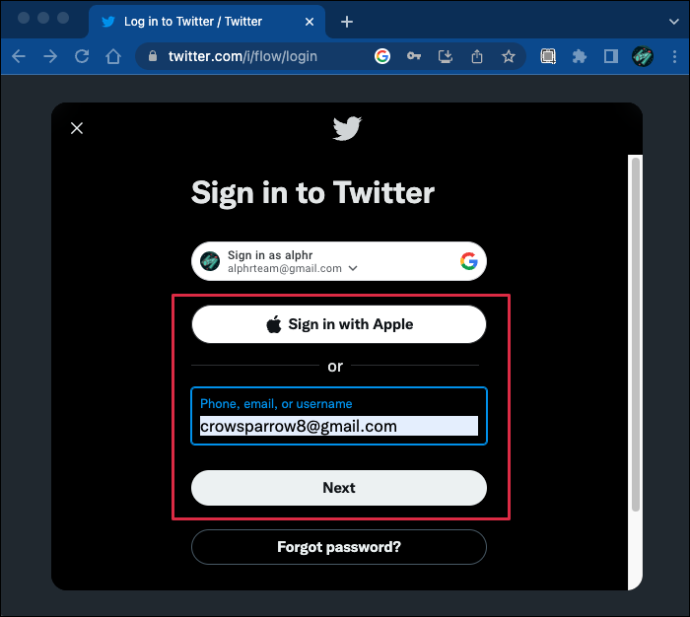
- Klicken Sie auf „Profil“ und dann unter Ihrem Profilbild auf „Follower“.
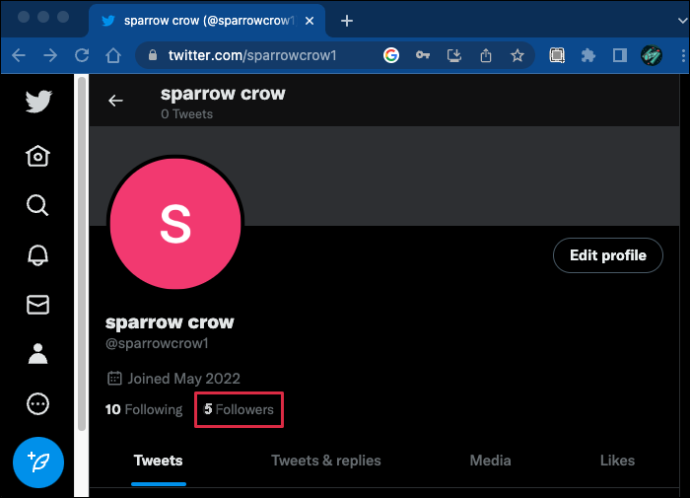
- Blättern Sie durch die Liste und suchen Sie nach bestimmten Konten.
Auch dies ist ziemlich ineffizient, wenn Sie mehr als 100 Follower haben oder nicht nach einem bestimmten Konto suchen. Daher ist es wahrscheinlich besser, einen anderen Ansatz auszuprobieren.
Methode 2 – Verwenden Sie das Circleboom Twitter Management Tool
Circleboom ist mehr als ein einfacher Unfollower-Tracker. Es hilft Ihnen, inaktive und Spam-Konten zu erkennen und ermöglicht Ihnen, eine stärkere Twitter-Präsenz aufzubauen.
Als Twitter-konforme Software ist Circleboom viel mehr als eine Liste von Twitter-Nutzern, die Ihnen direkt nicht mehr folgen. Es bietet praktische Analysetools und Metriken, die Ihnen helfen, Ihre Social-Media-Ziele zu erreichen.
Daher können Sie Circleboom verwenden, um Konten anzuzeigen, denen Sie folgen, aber Ihnen nicht zurückfolgen, und vielleicht erfahren, ob einige von ihnen kürzlich nicht mehr gefolgt sind.
So sehen Sie, wer Ihnen nicht auf Twitter folgt
Die Nutzung von Circleboom macht Spaß und ist einfach, da die Plattform über eine benutzerfreundliche Oberfläche verfügt. Sie können Ihr Konto innerhalb von Minuten erstellen und mit Ihrem Twitter-Konto verbinden.
Wie leite ich Textnachrichten automatisch an meine E-Mail weiter?
So funktioniert das:
- Gehen Sie zu Circleboom’s Official Webseite .
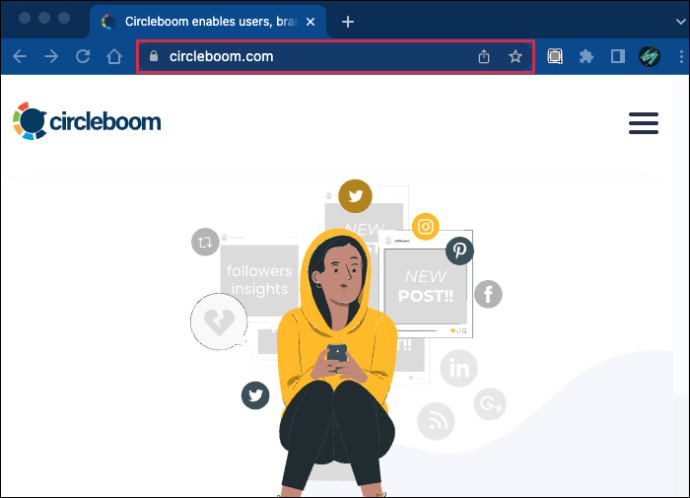
- Wählen Sie „Erste Schritte“ in der oberen rechten Ecke des Bildschirms.
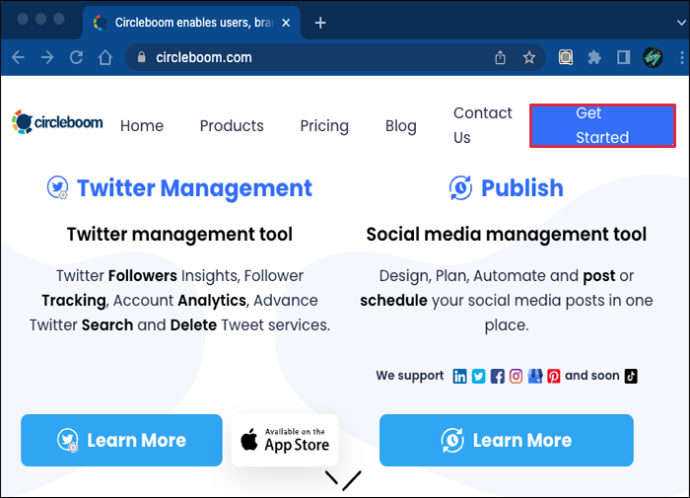
- Wählen Sie im Dropdown-Menü „Twitter Management Tool“ aus.
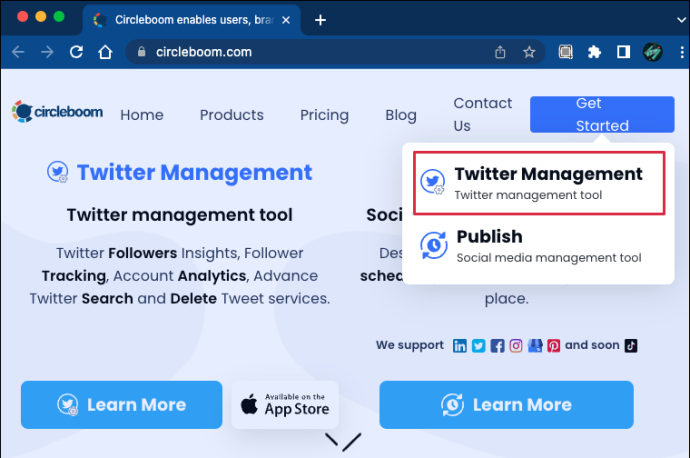
- Geben Sie die mit Ihrem Twitter-Konto verbundene E-Mail-Adresse ein und erstellen Sie ein Passwort.
Das Dashboard von Circleboom zeigt automatisch Statistiken von Ihrem Twitter-Konto an. Sie sehen Diagramme zu inaktiven und überaktiven Freunden und Organisationstools, die Ihnen bei der Verwaltung Ihrer Tweets helfen können.
Der nächste Schritt besteht darin, die Liste aller Personen zu überprüfen, denen Sie folgen, die Ihnen jedoch nicht folgen.
Dies sind die folgenden Schritte:
- Bewegen Sie den Cursor auf die linke Seite des Bildschirms.
- Wenn ein Panel erscheint, navigieren Sie zu „The Circle“.
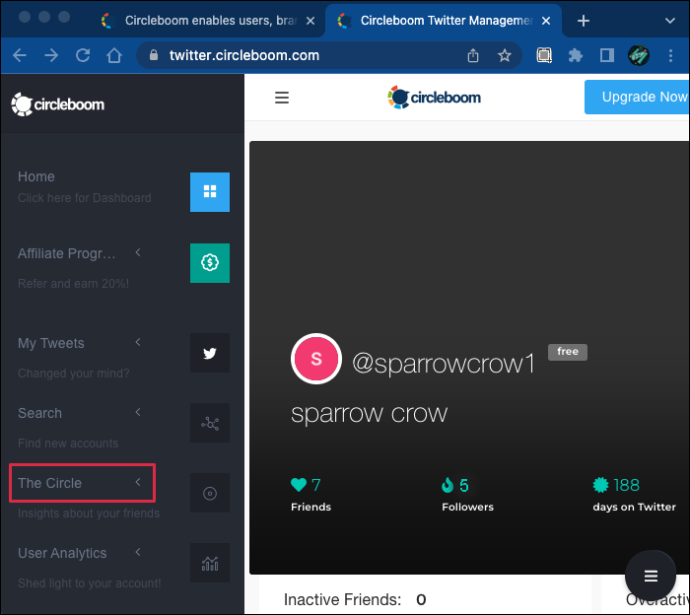
- Wählen Sie die Option „Nicht zurückfolgen“. Daneben sehen Sie ein „Daumen runter“-Symbol.
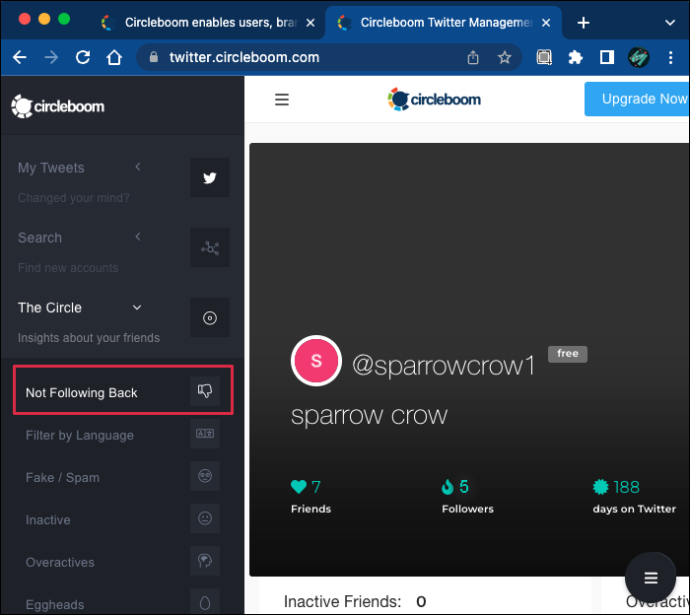
Premium-Benutzer haben eine vollständige Liste aller Personen, denen sie folgen, folgen ihnen aber nicht zurück. Wenn Sie jedoch das kostenlose Konto verwenden, sehen Sie nur 20 Konten. Jedes aufgelistete Konto zeigt den Benutzernamen, wie viele Tweets sie gepostet haben, ihr Beitrittsdatum und die Anzahl ihrer Follower und Freunde.
Die gute Nachricht ist, dass Sie die Ergebnisse etwas filtern können. Sie können beispielsweise das Kästchen „Profile ausblenden, die ich mit dem Circle-Tool innerhalb von [x] Tagen besucht habe“ aktivieren. Die Anzahl der Tage reicht von 10 bis 180, was Ihnen helfen kann, die Suchergebnisse einzugrenzen.
Außerdem können Sie verifizierte Konten ausschließen oder einschließen. Dies ist ein praktisches Feature, wenn Sie vielen Prominenten auf Twitter folgen, die Ihnen jetzt wahrscheinlich nicht zurückfolgen, Sie erwarten, dass sie einer Ihrer Follower sind.
Wie diese Informationen helfen
Die Circleboom-Liste der Personen, denen Sie nicht folgen, sagt Ihnen nicht, ob Personen, denen Sie nicht gefolgt sind, Ihnen entfolgt haben.
Sie erfahren nichts, wenn ein Ihnen unbekannter Follower beschlossen hat, Ihre Tweets nicht mehr zu lesen. Wenn Sie und ein anderes Konto jedoch einander gefolgt sind und jetzt auf der Liste „Nicht nachfolgen“ stehen, bedeutet dies, dass sie Ihnen sicherlich nicht mehr gefolgt sind.
Aber vielleicht noch wichtiger ist, dass diese Liste von Twitter-Konten Ihnen sagen kann, wer die Personen sind, denen Sie folgen, die möglicherweise besondere Aufmerksamkeit benötigen. Vielleicht möchten Sie auch einigen von ihnen nicht mehr folgen.
So funktioniert das:
- Die „Not Following Back“-Einträge haben eine rote „Besuchen“-Schaltfläche neben ihrem Namen.
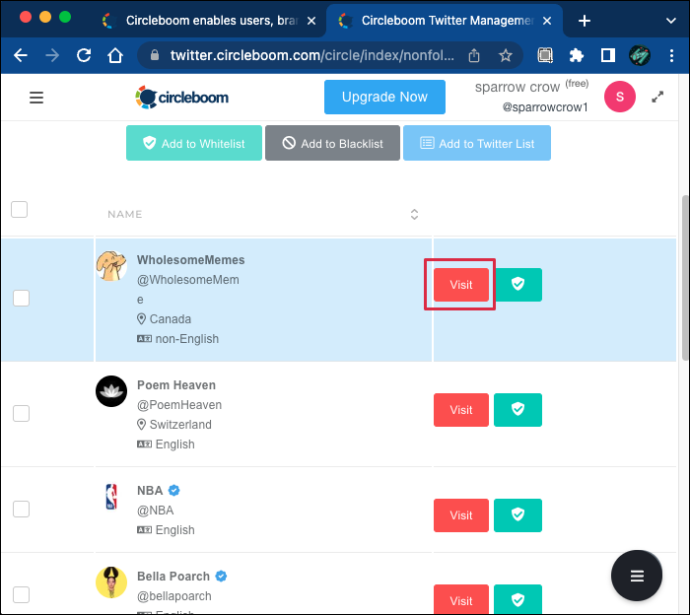
- Wenn Sie auf die Schaltfläche klicken, wird ein neues Fenster geöffnet, in dem das Profil dieses Twitter-Kontos angezeigt wird.
- Sie können in ihrem Profil auf die Schaltfläche „Unfollow“ klicken und den Vorgang abschließen.
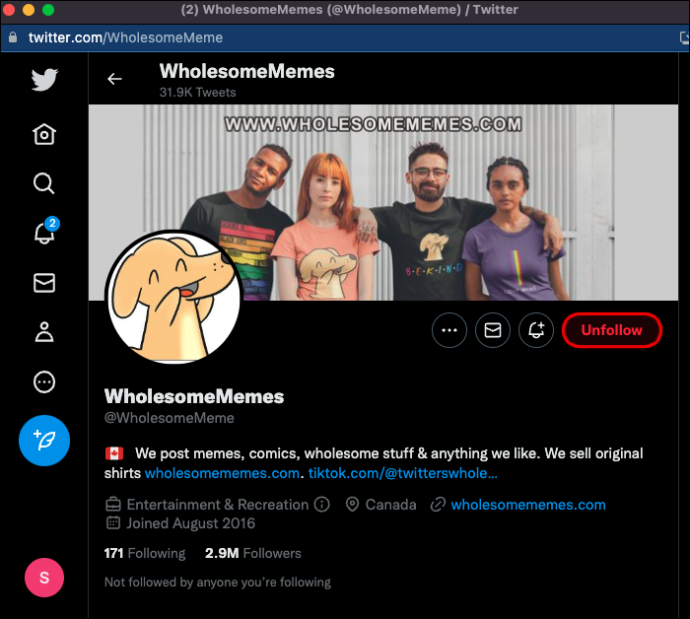
Denken Sie daran, dass Twitter keine massiven Follow- und Unfollowing-Kampagnen zulässt. Daher tut Circleboom dies auch nicht, da es sicherstellt, dass die Benutzer ihre Konten nicht kompromittieren und von Twitter gesperrt werden.
Verfolgen Sie Ihre Twitter-Follower
Wenn Sie Twitter-Follower verlieren, fragen Sie sich vielleicht, warum das passiert. Normalerweise verlieren inaktive Twitter-Konten schnell Follower. Wenn Sie also nicht twittern, kann die Anzahl der Follower sinken. Andere Gründe könnten sein, dass Sie derjenige sind, der Ihnen nicht folgt, wenn jemand anderes Ihnen folgt.
Aber es gibt auch eine Frage des Zufalls, denn das Verlieren und Gewinnen von Followern auf Twitter muss nicht immer Sinn machen. Aber mit Circleboom, einem zuverlässigen Twitter-Verwaltungstool, können Sie wertvolle Einblicke in Änderungen an Ihrem Twitter-Konto gewinnen.
Haben Sie in letzter Zeit Twitter-Follower verloren? Warum, glauben Sie, ist das passiert? Lassen Sie es uns im Kommentarbereich unten wissen.









